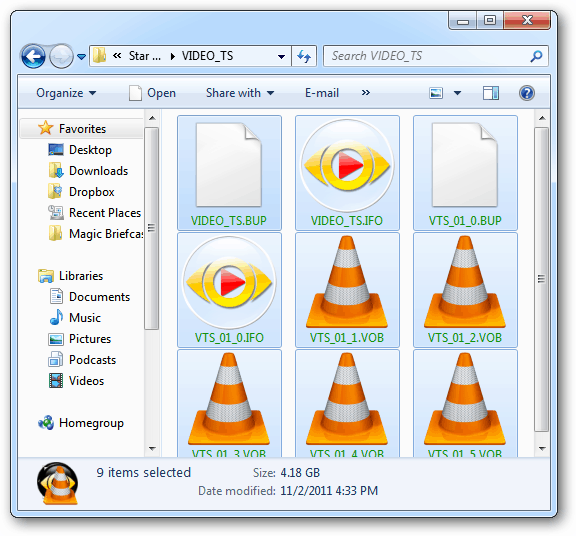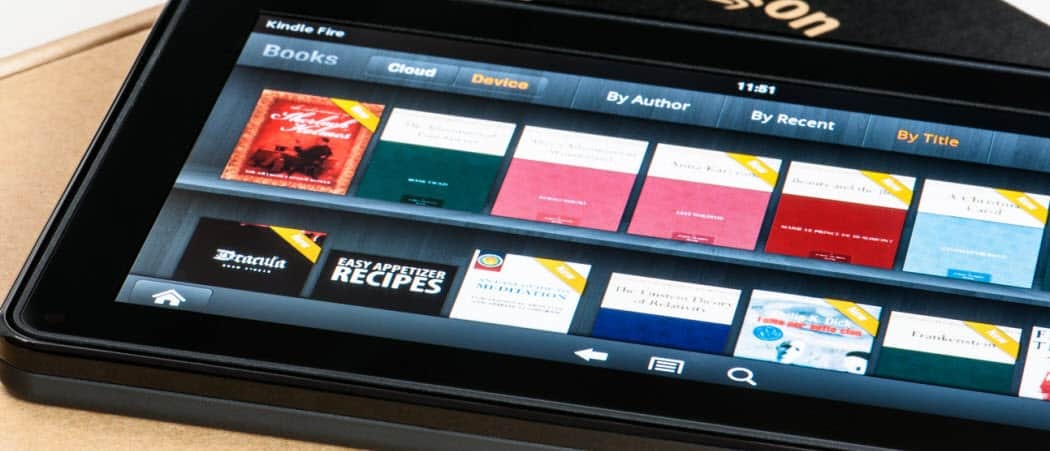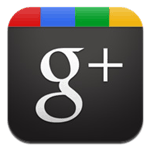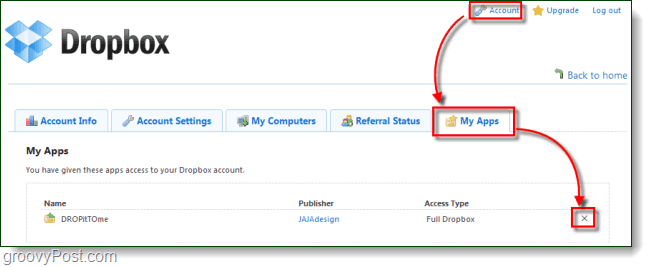Máte kolem DVD ležel spoustu DVD a hledají kvalitní metodu jejich konsolidace? Převeďte je na obraz ISO. Zde je návod, jak to udělat zdarma.
Nejprve vložte disk DVD, který chcete převést, do jednotky DVD / CD v počítači. Když se objeví AutoPlay, stačí jej jen vypnout.
![sshot-2011-11-02- [15-43-31] sshot-2011-11-02- [15-43-31]](/f/41ab6cca1eb4e5aec3c483eb11725167.png)
Pokud máte nainstalovaný ImgBurn, budete v pokušení na něj kliknout. Nepovoluje však odstranění ochrany proti kopírování. Nejprve je třeba udělat několik kroků.
![sshot-2011-11-02- [15-47-09] sshot-2011-11-02- [15-47-09]](/f/0c9d9c9f171b6168897b97762541b8aa.png)
Stáhněte a nainstalujte nejnovější verzi DVDFab. Instalace je snadná podle průvodce. Pro dokončení instalace je nutný restart.
![sshot-2011-11-02- [15-33-43] sshot-2011-11-02- [15-33-43]](/f/56b80ae1b63be7be0c7a221643fdd006.png)
Když se váš systém vrátí z restartování, spusťte DVDFab. Bude analyzovat DVD.
![sshot-2011-11-02- [15-51-52] sshot-2011-11-02- [15-51-52]](/f/435d811d46fb444f9ae038978fdf848d.png)
Poté se vrátíte do hlavního rozhraní DVDFab. Vyberte Hlavní film. Zdrojem bude DVD v jednotce vašeho systému. Vyberte umístění, kam chcete umístit soubory VOB. V části DVD Copy - Main Movie vyberte záznam s nejdelší dobou přehrávání. Rozhodněte se, zda chcete kvalitu DVD 5 nebo DVD 9 - pro úsporu místa používám DVD 5. Klepněte na tlačítko Další.
![sshot-2011-11-02- [16-17-29] sshot-2011-11-02- [16-17-29]](/f/823ae7a7a8f1bef83baf67547b0d602e.png)
Na další obrazovce dejte svazku štítek - vložil jsem název filmu. Klikněte na Start.
![sshot-2011-11-02- [16-23-36] sshot-2011-11-02- [16-23-36]](/f/2ea30fe386894e61faaa9c5ad7a048e7.png)
Nyní počkejte, až DVDFab odstraní ochranu proti kopírování a exportuje soubory VOB z DVD. Doba, kterou zabere počítač, se bude lišit v závislosti na specifikacích a velikosti DVD.
![sshot-2011-11-02- [16-25-45] sshot-2011-11-02- [16-25-45]](/f/01b98cb4facafcd458fe1cad846a534a.png)
Po dokončení se vaše DVD vysune a DVDFab objeví zprávu. Klepněte na tlačítko OK a potom na tlačítko Dokončit.
Poznámka: Součást pro odstranění ochrany proti kopírování na DVDFab je vždy zdarma. Ostatní komponenty poskytují 30denní zkušební období.
![sshot-2011-11-02- [16-33-45] sshot-2011-11-02- [16-33-45]](/f/6154df3ccfc61d806fb9eb6bd938a98a.png)
Ochrana proti kopírování byla odstraněna a soubory VOB jsou v adresáři, který jste vybrali dříve. Přejděte do tohoto adresáře a otevřete složku VIDEO_TS.
![sshot-2011-11-02- [19-02-20] sshot-2011-11-02- [19-02-20]](/f/81e5cc8c71f5e94c6e7a51e74c264021.png)
Je dobré hrát několik souborů VOB, abyste se ujistili, že jsou čisté a nepoškozené. Můj oblíbený hráč za to je VLC.
![sshot-2011-11-02- [19-03-10] sshot-2011-11-02- [19-03-10]](/f/dfc39c05ca495a55136d96d34cfc26a1.png)
Nyní si stáhněte a nainstalujte ImgBurn pokud to ještě nemáte. Instalace je základní podle průvodce.
Poznámka: Během instalace nezapomeňte zrušit zaškrtnutí jakéhokoli nevyžádaného softwaru, který vám nabízí. Stejně jako v tomto příkladu - je to panel nástrojů Ask. Nic z toho nepotřebujete. Udržujte svůj systém čistý.![sshot-2011-11-02- [19-07-45] sshot-2011-11-02- [19-07-45]](/f/55f6d13248861fe60489a014cf64b063.png)
Spusťte ImgBurn a klikněte na Zápis souborů / složek na disk.
![sshot-2011-11-02- [19-13-06] sshot-2011-11-02- [19-13-06]](/f/015aee7fbb018535fa18a618f28e2154.png)
Poté kliknutím na ikonu složky přidejte adresář do zdrojového pole, kde jsou umístěny soubory VOB.
![sshot-2011-11-02- [19-14-12] sshot-2011-11-02- [19-14-12]](/f/931586948bd96007fa2e8ccf6736fa73.png)
Přejděte do adresáře DVDFab, vložte soubory VOB, zvýrazněte VIDEO_TS a poté klepněte na Vybrat složku.
![sshot-2011-11-02- [19-14-41] sshot-2011-11-02- [19-14-41]](/f/421d6a2b3d709191e39739d6615ee554.png)
Na panelu nabídek přejděte na Výstup >> Soubor obrázku.
![sshot-2011-11-02- [19-18-45] sshot-2011-11-02- [19-18-45]](/f/fc7a35f4c6eddb570b56687ad6cceef9.png)
V části Cíl vyhledejte vhodné umístění a uložte soubor ISO. Zde jsem vybral Moje filmy.
Poté klikněte na tlačítko dole a vytvořte ISO.
![sshot-2011-11-02- [19-20-40] sshot-2011-11-02- [19-20-40]](/f/39b048d61aab9f8ea021eac11c673408.png)
V předchozích krocích jsem nevložil označení svazku, ale ImgBurn to udělá za vás - klikněte na Ano.
![sshot-2011-11-02- [19-21-06] sshot-2011-11-02- [19-21-06]](/f/675b9c55c6da5f9ccbacf02047189ffc.png)
ImgBurn vám ukáže přehled toho, co se přidá k obrazu ISO a jeho celkovou velikost. Klikněte na OK.
![sshot-2011-11-02- [19-21-32] sshot-2011-11-02- [19-21-32]](/f/0b3056d559c643d8e627fd0136fb1ce3.png)
Zahájí se proces vytváření obrazu ISO vašeho DVD. Když je spuštěna, doporučujeme zkontrolovat program Ukončit. V opačném případě uslyšíte hlasitý a nepříjemný zvuk, který vás informuje, že je hotovo.
![sshot-2011-11-02- [19-22-30] sshot-2011-11-02- [19-22-30]](/f/fe89a4f4d431bd9bd6baeebc44899487.png)
Po dokončení se ImgBurn uzavře. Vytvořený ISO naleznete v cílovém adresáři.
![sshot-2011-11-02- [19-43-19] sshot-2011-11-02- [19-43-19]](/f/0c0ad77818c5d594e1894167683995a4.png)
Chcete-li ověřit, že to fungovalo úspěšně, přehrajte ISO soubor s VLC.
![sshot-2011-11-02- [20-52-29] sshot-2011-11-02- [20-52-29]](/f/65902bc55185f2481ae6742b3c305052.png)
Nyní můžete přesunout ISO na externí jednotku a vytvořit sbírku vašich filmů. Můžete vypálit na DVD pomocí Windows Disc Image Burnernebo jej umístěte na síťové místo a streamujte do svého HTPC. Báječný!
![sshot-2011-11-02- [20-56-02] sshot-2011-11-02- [20-56-02]](/f/e3db7771e9f65177bbc3a5c67eb8cf59.png)
Chcete-li ušetřit místo na pevném disku, přejděte zpět do složky DVDFab, kde byly soubory VOB ripovány. Pomocí [Ctrl] [A] vyberte všechny soubory a stiskněte [Smazat].